Python库文件学习之lib实战案例:解决实际问题的技巧与方法
发布时间: 2024-10-12 22:43:18 阅读量: 22 订阅数: 39 

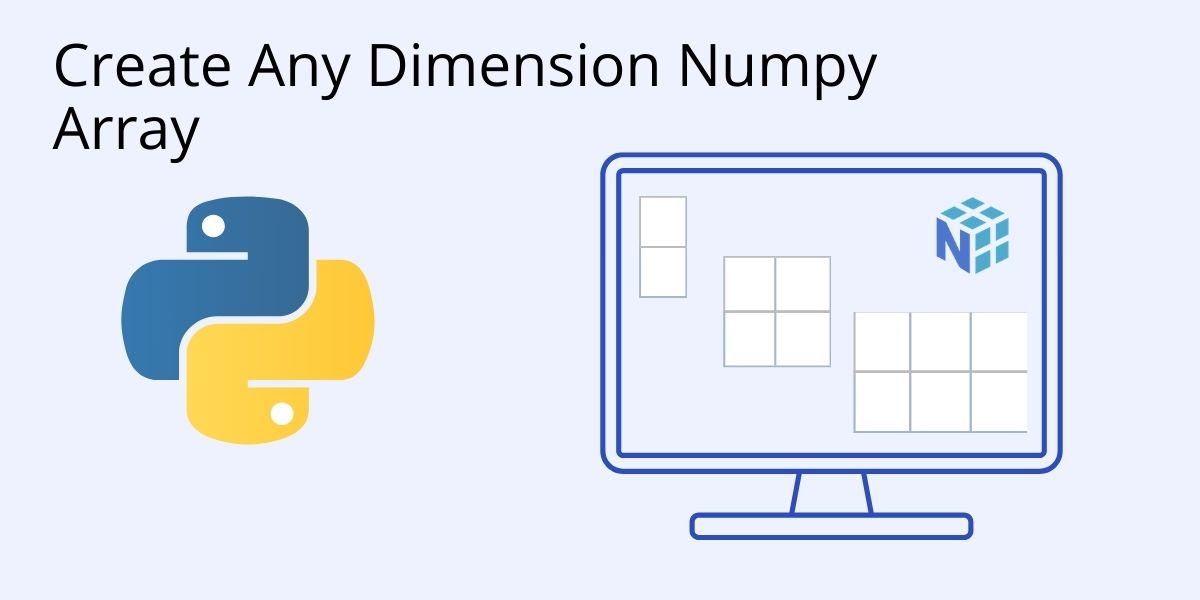
# 1. Python库文件基础
## 1.1 Python库的概述
Python作为一门强大的编程语言,其生态系统的丰富性很大程度上得益于众多第三方库的存在。这些库提供了各种功能,从基本的数据类型扩展到复杂的机器学习算法,使得Python能够适应各种应用场景。在本章中,我们将探索如何使用和创建Python库文件,以及如何通过这些库来扩展Python的功能。
## 1.2 使用标准库
Python的标准库提供了广泛的功能模块,这些模块是Python解释器的一部分,无需额外安装。例如,`math`库提供了基本的数学函数,`datetime`库提供了日期和时间处理功能。使用标准库可以简化代码,提高效率。
```python
import math
import datetime
print(math.sqrt(16)) # 输出:4.0
now = datetime.datetime.now()
print(now) # 输出当前日期和时间
```
## 1.3 安装第三方库
除了标准库,Python社区还开发了大量的第三方库,覆盖了数据分析、网络编程、图形界面、机器学习等领域。这些库通常需要使用`pip`工具进行安装。例如,要安装名为`requests`的网络请求库,可以使用以下命令:
```bash
pip install requests
```
安装完成后,就可以在Python代码中导入并使用这个库了。
```python
import requests
response = requests.get('***')
print(response.status_code) # 输出:200
```
通过本章的学习,我们将掌握如何有效地利用Python的库文件来丰富我们的编程工具箱,从而在解决实际问题时更加得心应手。
# 2. 文本处理与数据操作库实战
## 2.1 使用csv库进行数据处理
### 2.1.1 csv库的基本用法
在Python中,`csv`库是处理CSV文件的标准工具,它允许读取和写入CSV文件,并且能够处理非常复杂的数据结构。CSV(Comma-Separated Values)文件是一种常用的数据存储格式,通常用于数据导入导出,因为它简单、跨平台、易于编辑。
CSV文件可以使用任何文本编辑器打开,字段之间通常由逗号分隔,可以有也可以没有引号。Python的`csv`库提供了多方面的支持,使得读写CSV文件变得非常简单。
首先,我们来看看如何使用`csv`库来读取一个CSV文件:
```python
import csv
# 打开CSV文件
with open('example.csv', mode='r', encoding='utf-8') as ***
* 创建CSV阅读器
reader = csv.reader(file)
# 遍历CSV文件中的每一行
for row in reader:
print(row)
```
在这个例子中,我们首先导入了`csv`模块,然后使用`open`函数打开了一个名为`example.csv`的文件,并且指定了读取模式`'r'`和编码`'utf-8'`。之后,我们创建了一个`csv.reader`对象,它会遍历文件中的每一行,并将每行作为一个列表返回。列表中的每个元素对应CSV文件中的一列。
接下来,我们可以将这个例子扩展到写入CSV文件:
```python
import csv
# 要写入的数据
data = [
['Name', 'Age', 'City'],
['Alice', '24', 'New York'],
['Bob', '30', 'Los Angeles']
]
# 打开文件,准备写入
with open('output.csv', mode='w', newline='', encoding='utf-8') as ***
* 创建CSV写入器
writer = csv.writer(file)
# 遍历数据,写入文件
for row in data:
writer.writerow(row)
```
在这个写入的例子中,我们首先定义了一个名为`data`的列表,其中包含了要写入的数据。然后我们打开一个名为`output.csv`的文件,并且指定写入模式`'w'`和编码`'utf-8'`。`newline=''`参数确保在不同操作系统中换行符的一致性。我们创建了一个`csv.writer`对象,然后遍历`data`列表,使用`writerow`方法将每一行数据写入到文件中。
### 2.1.2 实战案例:CSV数据分析
为了进一步理解`csv`库的应用,我们可以通过一个实战案例来分析一个实际的CSV文件,并执行一些基本的数据操作。
假设我们有一个CSV文件`sales_data.csv`,它记录了某公司的月销售数据,格式如下:
```
Month,Product,Sales
January,Widget,2000
February,Widget,1500
March,Widget,1800
April,Gadget,2100
May,Gadget,2400
```
我们想要计算每个月的总销售额,并将其打印出来。下面是如何使用`csv`库来完成这个任务的代码:
```python
import csv
from collections import defaultdict
# 初始化一个字典来存储每月销售额
monthly_sales = defaultdict(int)
# 打开CSV文件
with open('sales_data.csv', mode='r', encoding='utf-8') as ***
* 创建CSV阅读器
reader = csv.DictReader(file)
# 遍历CSV文件中的每一行
for row in reader:
month = row['Month']
sales = int(row['Sales'])
# 累加每月销售额
monthly_sales[month] += sales
# 打印每月总销售额
for month, sales in monthly_sales.items():
print(f'{month}: {sales}')
```
在这个例子中,我们使用了`csv.DictReader`,它将CSV文件的每一行读取为一个字典,其中键是列标题,值是相应的数据。我们使用了`defaultdict`来自动为每个月创建销售额累加器。
通过这个案例,我们不仅学会了如何读取CSV文件,还学会了如何对数据进行简单的分析和处理。这为处理更复杂的CSV数据和执行更高级的数据操作打下了坚实的基础。
接下来,我们将探讨如何使用`json`库进行数据处理。
# 3. 图形用户界面库实战
在本章节中,我们将深入探讨如何使用不同的图形用户界面(GUI)库来创建功能丰富的桌面和移动应用程序。我们将从tkinter开始,它是Python的标准GUI库,然后我们将转向PyQt5,一个功能强大的库,适合创建高级GUI应用。最后,我们将探索Kivy,一个专注于触摸界面的跨平台GUI库。
## 3.1 使用tkinter创建基本GUI应用
### 3.1.1 tkinter的基本组件和布局
tkinter是Python的标准GUI库,它提供了一套完整的控件来创建桌面应用程序。它的优点在于它是内置的,因此不需要额外安装。此外,tkinter的界面元素非常直观,适合初学者快速上手。
在tkinter中,控件(Widgets)是构建GUI的基本单元。这些控件包括按钮、文本框、标签、输入框等。布局管理器用于放置和定位这些控件。
#### 控件类型
- **Label**:用于显示文本或图像。
- **Button**:用户交互的按钮。
- **Entry**:单行文本输入框。
- **Text**:多行文本框。
- **Canvas**:绘图区域,用于绘制图形或图像。
- **Frame**:容器,用于将多个控件组合在一起。
#### 布局管理
- **pack()**:按添加顺序放置控件。
- **grid()**:将控件放置在网格中。
- **place()**:以像素为单位精确定位控件。
### 3.1.2 实战案例:制作简单的图形计算器
在本节中,我们将创建一个简单的图形计算器,它可以执行基本的算术运算。我们将使用tkinter的Label、Entry和Button控件来构建界面,并实现一个事件处理函数来处理用户输入和计算。
#### 代码示例
```python
import tkinter as tk
# 计算器的事件处理函数
def calculate(operation):
try:
result = eval(entry.get())
entry.delete(0, tk.END)
entry.insert(tk.END, str(result))
except Exception as e:
entry.delete(0, tk.END)
entry.insert(tk.END, "Error")
# 创建主窗口
root = tk.Tk()
root.title("Simple Calculator")
# 创建输入框
entry = tk.Entry(root, width=35, borderwidth=5)
entry.grid(row=0, column=0, columnspan=4, padx=10, pady=10)
# 定义按钮和它们的操作
buttons = [
('7', 1, 0), ('8', 1, 1), ('9', 1, 2),
('4', 2, 0), ('5', 2, 1), ('6', 2, 2),
('1', 3, 0), ('2', 3, 1), ('3', 3, 2),
('0', 4, 1), ('+', 1, 3), ('-', 2, 3),
('*', 3, 3), ('/', 4, 3), ('=', 4, 2),
]
# 创建按钮并放置到网格布局中
for (text, row, col) in buttons:
if text == '=':
b = tk.Button(root, text=text, width=9, height=2, command=lambda: calculate('='))
else:
b = tk.Button(root, text=text, width=9, height=2, command=lambda text=text: calculate(text))
b.grid(row=row, column=col)
# 运行主循环
root.mainloop()
```
#### 代码逻辑分析
1. 导入tkinter库,并重命名为tk。
2. 定义`calculate`函数,它接受一个运算符,并执行相应的运算。
3. 创建主窗口`root`。
4. 创建一个输入框`entry`,并使用`grid`布局管理器放置到窗口中。
5. 定义按钮列表`buttons`,包含文本和它们的行、列位置。
6. 遍历按钮列表,创建按钮,并为每个按钮分配一个命令,当按钮被点击时调用`calculate`函数。
7. 启动主循环`mainloop`,等待用户操作。
#### 参数说明
- `width`和`borderwidth`参数用于调整输入框的宽度和边框宽度。
- `row`和`column`参数用于指定按钮在网格中的位置。
- `command`参数为按钮绑定了一个事件处理函数。
## 3.2 使用PyQt5创建高级GUI应用
### 3.2.1 PyQt5的安装和基本窗口
PyQt5是一个高级的GUI库,它提供了更加丰富的控件和功能。使用PyQt5,我们可以创建复杂的桌面应用程序,拥有更加现代和专业的外观。
#### 安装PyQt5
PyQt5不是Python的标准库,因此需要使用pip安装:
```bash
pip install PyQt5
```
#### 创建基本窗口
```python
from PyQt5.QtWidgets import QApplication, QWidget, QLabel, QVBoxLayout
# 创建应用程序实例
app = QApplication([])
# 创建主窗口
window = QWidget()
window.setWindowTitle('PyQt5 Basic Window')
# 创建标签
label = QLabel('Hello, PyQt5!')
# 创建布局并添加控件
layout = QVBoxLayout()
layout.addWidget(label)
# 设置布局
window.setLayout(layout)
# 显示窗口
window.show()
# 运行主循环
app.exec_()
```
#### 代码逻辑分析
1. 导入必要的PyQt5模块。
2. 创建`QApplication`实例。
3. 创建`QWidget`主窗口。
4. 设置窗口标题。
5. 创建一个`QLabel`控件。
6. 创建一个`QVBoxLayout`布局,并将`QLabel`添加到布局中。
7. 将布局设置到窗口。
8. 显示窗口。
9. 运行应用程序的主循环。
#### 参数说明
- `QApplication`类是PyQt5应用程序的核心,管理GUI程序的控制流和主要设置。
- `QWidget`是所有用户界面对象的基类。
- `QLabel`用于显示文本或图像。
- `QVBoxLayout`是垂直布局管理器,它会按顺序垂直排列控件。
## 3.3 使用Kivy创建跨平台GUI应用
### 3.3.1 Kivy的基本概念和组件
Kivy是一个开源Python库,用于开发多点触控应用程序。它支持Android、iOS、Linux、OS X和Windows平台。Kivy的特点是它有一个强大的图形引擎和一套丰富的控件。
#### Kivy的特点
- 跨平台支持
- 多点触控输入处理
- 自定义控件
- 优秀的图形性能
- 使用Python编写,易于学习和使用
#### 基本组件
- **Widget**:所有UI元素的基类。
- **Label**:用于显示文本。
- **Button**:用户交互的按钮。
- **FloatLayout**:一个绝对定位的布局管理器,允许控件在窗口中自由定位。
### 3.3.2 实战案例:开发一个简单的移动应用
在本节中,我们将使用Kivy创建一个简单的移动应用,它可以显示一个按钮,点击按钮会改变显示的文本。
#### 代码示例
```python
from kivy.app import App
from kivy.uix.boxlayout import BoxLayout
from kivy.uix.button import Button
from kivy.uix.label import Label
# 创建自定义布局类
class BoxLayoutExample(BoxLayout):
def __init__(self, **kwargs):
super().__init__(**kwargs)
self.orientation = 'vertical'
self.padding = 10
# 添加标签
self.label = Label(text='Hello, Kivy!')
self.add_widget(self.label)
# 添加按钮
self.button = Button(text='Click Me')
self.button.bind(on_press=self.on_button_press)
self.add_widget(self.button)
def on_button_press(self, instance):
self.label.text = 'Button Clicked!'
# 创建Kivy应用类
class KivyApp(App):
def build(self):
return BoxLayoutExample()
# 运行应用
if __name__ == '__main__':
KivyApp().run()
```
#### 代码逻辑分析
1. 导入Kivy相关的模块。
2. 创建一个自定义的`BoxLayoutExample`类,继承自`BoxLayout`。
3. 在`BoxLayoutExample`的构造函数中,初始化布局方向和内边距,添加一个`Label`和一个`Button`。
4. 为`Button`绑定`on_press`事件,当按钮被点击时,改变`Label`的文本。
5. 创建`KivyApp`类,继承自`App`,并实现`build`方法返回自定义布局。
6. 在主程序中,启动`KivyApp`。
#### 参数说明
- `BoxLayout`是Kivy中的一个布局管理器,可以按水平或垂直方向排列子控件。
- `Label`用于显示文本。
- `Button`用于用户交互。
- `bind`方法用于绑定事件处理函数。
通过本章节的介绍,我们已经了解了如何使用tkinter、PyQt5和Kivy来创建不同类型的GUI应用程序。每种库都有其特点和优势,适合不同场景下的应用开发。在本章节中,我们只是介绍了GUI库的基础知识和基本使用方法。希望这些内容能够激发你对GUI开发的兴趣,并帮助你开始构建自己的应用程序。
# 4. 网络编程与自动化库实战
## 4.1 使用requests进行网络请求
### 4.1.1 requests库的基本用法
在网络编程的世界里,requests库是Python中最为流行和简单的HTTP库之一。它允许你发送各种HTTP请求,同时提供了非常人性化的API接口,使得网络请求的发送和处理变得异常简单。
#### 安装requests库
首先,你需要安装requests库。你可以使用pip命令进行安装:
```bash
pip install requests
```
#### 发送GET请求
GET请求是最基本的HTTP请求之一,用于从服务器请求数据。以下是一个简单的GET请求示例:
```python
import requests
response = requests.get('***')
print(response.status_code) # 输出HTTP响应状态码
print(response.headers) # 输出响应头信息
print(response.url) # 输出实际的请求URL
print(response.text) # 输出响应内容,以字符串形式
```
#### 发送POST请求
POST请求通常用于向服务器提交数据。以下是一个简单的POST请求示例:
```python
import requests
data = {'key': 'value'}
response = requests.post('***', data=data)
print(response.text)
```
#### 自定义HTTP头部
你可以通过headers参数自定义HTTP请求头部:
```python
headers = {'User-Agent': 'my-app/0.0.1'}
response = requests.get('***', headers=headers)
```
#### 处理Cookies
requests库也支持处理Cookies:
```python
cookies = {'session_token': '123456'}
response = requests.get('***', cookies=cookies)
print(response.json()['cookies'])
```
#### 处理异常
网络请求可能会失败,因此处理异常是非常重要的。requests库使用Python标准的异常处理:
```python
try:
response = requests.get('***')
response.raise_for_status()
except requests.exceptions.HTTPError as err:
print(err)
```
### 4.1.2 实战案例:网络爬虫入门
网络爬虫是自动化抓取网页信息的程序。在这个案例中,我们将使用requests库来抓取一个页面的标题。
#### 爬取页面内容
首先,我们需要发送GET请求来获取网页内容:
```python
import requests
url = '***'
response = requests.get(url)
```
#### 解析HTML内容
获取网页内容后,我们需要解析HTML来提取我们需要的信息。这里我们可以使用BeautifulSoup库:
```python
from bs4 import BeautifulSoup
soup = BeautifulSoup(response.text, 'html.parser')
title = soup.find('title').get_text()
print(title)
```
#### 完整代码示例
将以上步骤整合到一起,我们得到了一个完整的网络爬虫示例:
```python
import requests
from bs4 import BeautifulSoup
url = '***'
response = requests.get(url)
soup = BeautifulSoup(response.text, 'html.parser')
title = soup.find('title').get_text()
print(title)
```
### 4.1.3 小结
在本章节中,我们介绍了如何使用requests库进行基本的HTTP请求,包括GET和POST请求,如何自定义HTTP头部和处理Cookies,以及如何处理异常。此外,我们还通过一个实战案例演示了如何使用requests和BeautifulSoup库来实现一个简单的网络爬虫。
## 4.2 使用selenium实现自动化测试
### 4.2.1 selenium的基本安装和配置
selenium是一个用于自动化Web应用程序测试的工具,它能够模拟用户在浏览器中的操作,如点击按钮、填写表单等。selenium广泛用于自动化测试和网页抓取。
#### 安装selenium库
安装selenium库和WebDriver:
```bash
pip install selenium
```
你需要下载对应浏览器的WebDriver,例如ChromeDriver,然后将其放置在系统PATH目录或者指定路径。
#### 创建WebDriver实例
以下是创建WebDriver实例并打开一个网页的示例:
```python
from selenium import webdriver
driver = webdriver.Chrome() # 创建Chrome WebDriver实例
driver.get('***') # 打开指定网页
```
#### 查找页面元素
selenium提供了多种方法来查找页面元素:
```python
element = driver.find_element_by_id('element_id')
element = driver.find_element_by_name('element_name')
```
#### 模拟用户操作
selenium可以模拟用户在网页上的各种操作:
```python
element.send_keys('hello world') # 输入文本
element.click() # 点击元素
```
#### 关闭浏览器
完成操作后,记得关闭浏览器:
```python
driver.quit()
```
### 4.2.2 实战案例:自动化网页测试脚本
在这个案例中,我们将使用selenium编写一个自动化测试脚本,用于检查一个网页的标题是否符合预期。
#### 打开网页
首先,我们需要打开网页:
```python
from selenium import webdriver
driver = webdriver.Chrome()
driver.get('***')
```
#### 检查标题
然后,我们检查网页标题:
```python
expected_title = 'Example Domain'
actual_title = driver.title
print(f'Expected Title: {expected_title}')
print(f'Actual Title: {actual_title}')
assert expected_title == actual_title, 'Title does not match'
```
#### 完整代码示例
这是一个完整的自动化测试脚本示例:
```python
from selenium import webdriver
import time
driver = webdriver.Chrome()
driver.get('***')
time.sleep(2) # 等待页面加载
expected_title = 'Example Domain'
actual_title = driver.title
print(f'Expected Title: {expected_title}')
print(f'Actual Title: {actual_title}')
assert expected_title == actual_title, 'Title does not match'
driver.quit()
```
### 4.2.3 小结
在本章节中,我们介绍了如何使用selenium库进行自动化测试。我们学习了如何安装和配置selenium,如何创建WebDriver实例,如何查找页面元素以及如何模拟用户操作。此外,我们还通过一个实战案例演示了如何编写一个简单的自动化网页测试脚本。
## 4.3 使用BeautifulSoup解析网页内容
### 4.3.1 BeautifulSoup的基本用法
BeautifulSoup是一个用于解析HTML和XML文档的Python库,它提供简单的方法来导航、搜索和修改解析树。它非常适合用于网页数据的抓取和解析。
#### 安装BeautifulSoup库
首先,你需要安装BeautifulSoup库和lxml解析器:
```bash
pip install beautifulsoup4 lxml
```
#### 解析HTML文档
以下是一个使用BeautifulSoup解析HTML文档的示例:
```python
from bs4 import BeautifulSoup
html_doc = """
<html><head><title>The Dormouse's story</title></head>
<body>
<p class="title"><b>The Dormouse's story</b></p>
soup = BeautifulSoup(html_doc, 'html.parser')
print(soup.title.text)
```
#### 寻找标签
你可以使用多种方式来寻找标签:
```python
soup.find_all('a') # 查找所有的<a>标签
soup.find(id='link3') # 查找id为'link3'的标签
```
#### 获取和设置属性
获取和设置标签的属性也很简单:
```python
link = soup.find('a')
print(link.get('href')) # 获取href属性
link['href'] = '***' # 设置href属性
```
### 4.3.2 实战案例:解析社交媒体数据
在这个案例中,我们将使用BeautifulSoup来解析社交媒体上的数据,例如Twitter的个人资料页面。
#### 获取页面内容
首先,我们需要获取页面的HTML内容:
```python
import requests
from bs4 import BeautifulSoup
url = '***'
response = requests.get(url)
soup = BeautifulSoup(response.content, 'html.parser')
```
#### 解析个人信息
然后,我们解析页面中的个人信息:
```python
profile = soup.find('div', {'class': 'profile-info'})
name = profile.find('h1').text.strip()
bio = profile.find('p', {'class': 'profile-bio'}).text.strip()
print(f'Name: {name}')
print(f'Bio: {bio}')
```
#### 完整代码示例
这是一个完整的社交媒体数据分析脚本示例:
```python
import requests
from bs4 import BeautifulSoup
def get_twitter_profile(url):
response = requests.get(url)
soup = BeautifulSoup(response.content, 'html.parser')
profile = soup.find('div', {'class': 'profile-info'})
name = profile.find('h1').text.strip()
bio = profile.find('p', {'class': 'profile-bio'}).text.strip()
return name, bio
url = '***'
name, bio = get_twitter_profile(url)
print(f'Name: {name}')
print(f'Bio: {bio}')
```
### 4.3.3 小结
在本章节中,我们介绍了如何使用BeautifulSoup库来解析HTML和XML文档。我们学习了如何安装和使用BeautifulSoup,如何寻找和操作标签,以及如何获取和设置属性。此外,我们还通过一个实战案例演示了如何解析社交媒体上的数据。
### 4.3.4 代码块解释
在上述代码块中,我们使用了requests库来发送网络请求,获取页面内容,然后使用BeautifulSoup来解析这些内容。每个步骤都有详细的注释,解释了代码的功能和执行逻辑。例如,在获取Twitter个人资料的函数`get_twitter_profile`中,我们首先发送GET请求获取页面内容,然后解析HTML文档,查找包含个人信息的标签,并提取文本内容。
### 4.3.5 参数说明
在上述代码块中,我们使用了多个参数来控制请求和解析的行为:
- `requests.get(url)`: 发送GET请求到指定的URL。
- `BeautifulSoup(response.content, 'html.parser')`: 使用'html.parser'解析器解析HTTP响应的内容。
这些参数的设置对于确保代码能够正确运行是必要的,它们指定了请求的类型和响应内容的解析方式。
### 4.3.6 逻辑分析
在上述代码块中,我们首先通过网络请求获取了网页内容,然后使用BeautifulSoup对这些内容进行了解析。解析过程中,我们寻找并提取了特定的标签和属性,最终得到所需的数据。这一过程的逻辑是线性的,每个步骤都是后续步骤的前提。
### 4.3.7 执行逻辑说明
上述代码块的执行逻辑是顺序的,先发送请求,然后解析响应内容。在解析过程中,我们通过指定的标签和属性来定位所需的数据。这个过程是自动化的,不需要人工干预,可以高效地处理大量数据。
### 4.3.8 代码扩展性说明
上述代码块展示了基本的BeautifulSoup使用方法,可以很容易地扩展到其他类似的场景。例如,你可以修改`get_twitter_profile`函数来适应其他社交媒体平台的个人资料页面,或者增加额外的功能,如提取用户发布的推文等。
### 4.3.9 本章节介绍
在本章节中,我们深入探讨了使用BeautifulSoup进行网页内容解析的各个方面,从基本用法到实战案例,再到代码扩展性说明。我们通过具体的代码示例和详细的解释,展示了如何高效地提取和处理网页数据。
# 5. 科学计算与数据可视化库实战
在本章节中,我们将深入探讨Python在科学计算和数据可视化方面的强大能力。我们将介绍三个强大的库:NumPy、Pandas和Matplotlib,并通过实战案例来展示它们在数据分析、处理和可视化方面的应用。
## 5.1 使用NumPy进行科学计算
### 5.1.1 NumPy数组的基本操作
NumPy是一个强大的科学计算库,提供了高性能的多维数组对象以及用于处理这些数组的工具。NumPy数组是Python列表的一个扩展,提供了更多的功能和更高的性能。
```python
import numpy as np
# 创建一个一维数组
a = np.array([1, 2, 3, 4, 5])
# 创建一个二维数组
b = np.array([[1, 2, 3], [4, 5, 6]])
# 数组的基本属性
print("a 的维度:", a.ndim)
print("a 的形状:", a.shape)
print("a 的数据类型:", a.dtype)
# 数组的操作
# 数组的切片和索引
print("a 的第二个元素:", a[1])
print("b 的第一行:", b[0])
print("b 的第一列:", b[:, 0])
# 数组的广播机制
c = np.array([10, 20, 30])
print("a + c:", a + c)
# 数组的算术运算
print("a 的平方:", np.square(a))
print("a 的指数运算:", np.exp(a))
```
NumPy数组的基本操作包括创建数组、获取数组的维度和形状、数据类型、切片和索引、广播机制以及算术运算。这些操作使得NumPy非常适合进行大规模数值计算。
### 5.1.2 实战案例:数据分析与处理
NumPy不仅在数学运算上表现出色,而且在数据分析和处理上也具有强大的功能。
```python
# 假设我们有一组实验数据
data = np.array([2.3, 3.4, 2.7, 3.9, 4.1])
# 计算平均值
mean_value = np.mean(data)
print("平均值:", mean_value)
# 计算标准差
std_dev = np.std(data)
print("标准差:", std_dev)
# 数据的排序
sorted_data = np.sort(data)
print("排序后的数据:", sorted_data)
# 数据的过滤
filtered_data = data[data > 3]
print("大于3的数据:", filtered_data)
```
在本案例中,我们使用NumPy来分析一组实验数据,计算其平均值、标准差、排序和过滤数据。NumPy的这些功能使得数据分析变得更加简单和高效。
## 5.2 使用Pandas进行高级数据处理
### 5.2.1 Pandas的数据结构和操作
Pandas是一个强大的数据分析和操作库,提供了高性能的结构化数据对象和数据分析工具。Pandas的核心数据结构是DataFrame,它是一个二维标签化数据结构,可以认为是一个表格或者说是Excel中的一个表格。
```python
import pandas as pd
# 创建一个DataFrame
data = {
'Name': ['Alice', 'Bob', 'Charlie'],
'Age': [24, 27, 22],
'Gender': ['Female', 'Male', 'Male']
}
df = pd.DataFrame(data)
# DataFrame的基本操作
print("DataFrame的结构:\n", df)
# 访问DataFrame的列
print("访问'Name'列:\n", df['Name'])
# DataFrame的切片和索引
print("前两行数据:\n", df[:2])
# 基于条件的过滤
print("年龄大于24的数据:\n", df[df['Age'] > 24])
```
Pandas提供了丰富的数据结构和操作方法,包括DataFrame的创建、访问、切片、索引和过滤等。这些操作使得Pandas非常适合进行复杂的数据分析任务。
### 5.2.2 实战案例:股票数据的分析
在本案例中,我们将使用Pandas来分析股票数据,包括读取数据、数据清洗、数据转换和数据可视化。
```python
# 假设我们有一个CSV文件,包含股票价格数据
# 读取CSV文件
stock_data = pd.read_csv('stock_prices.csv')
# 数据清洗:处理缺失值
stock_data.dropna(inplace=True)
# 数据转换:计算日收益率
stock_data['Return'] = stock_data['Close'].pct_change()
# 数据可视化:绘制价格走势图
import matplotlib.pyplot as plt
plt.figure(figsize=(10, 5))
plt.plot(stock_data['Date'], stock_data['Close'])
plt.title('Stock Price Trend')
plt.xlabel('Date')
plt.ylabel('Close Price')
plt.show()
```
在这个案例中,我们首先读取了股票价格数据,然后进行了数据清洗和转换,最后使用Matplotlib绘制了价格走势图。Pandas和Matplotlib的结合使用,使得我们能够轻松地进行数据可视化分析。
## 5.3 使用Matplotlib进行数据可视化
### 5.3.1 Matplotlib的基本绘图方法
Matplotlib是一个用于创建静态、动画和交互式可视化的库。它提供了一个高层的API,用于绘制各种静态、动态和交互式的图表。
```python
import matplotlib.pyplot as plt
# 创建一组数据
x = np.linspace(0, 10, 100)
y = np.sin(x)
# 绘制线图
plt.figure(figsize=(10, 5))
plt.plot(x, y, label='sin(x)')
plt.title('Sine Wave')
plt.xlabel('x')
plt.ylabel('sin(x)')
plt.legend()
plt.show()
# 绘制条形图
plt.figure(figsize=(10, 5))
plt.bar(['A', 'B', 'C', 'D'], [10, 20, 15, 25])
plt.title('Bar Chart')
plt.xlabel('Category')
plt.ylabel('Value')
plt.show()
# 绘制散点图
plt.figure(figsize=(10, 5))
plt.scatter(x, y)
plt.title('Scatter Plot')
plt.xlabel('x')
plt.ylabel('y')
plt.show()
```
Matplotlib提供了多种绘图方法,包括线图、条形图和散点图等。通过这些基本的绘图方法,我们可以轻松地创建各种图表。
### 5.3.2 实战案例:创建交互式图表
在本案例中,我们将创建一个交互式图表,用户可以动态地查看数据的不同视角。
```python
from mpl_toolkits.mplot3d import Axes3D
import matplotlib.animation as animation
# 创建一个3D散点图
fig = plt.figure(figsize=(10, 7))
ax = fig.add_subplot(111, projection='3d')
# 初始化散点图的数据
xdata, ydata, zdata = [], [], []
ln, = plt.plot([], [], [], 'o')
def init():
ax.set_xlim3d([0, 50])
ax.set_ylim3d([0, 50])
ax.set_zlim3d([0, 50])
return ln,
def update(frame):
xdata.append(frame)
ydata.append(np.sin(frame))
zdata.append(np.cos(frame))
ln.set_data(xdata, ydata)
ln.set_3d_properties(zdata)
return ln,
# 创建动画
ani = animation.FuncAnimation(fig, update, frames=np.linspace(0, 50, 1250),
init_func=init, blit=True)
plt.show()
```
在这个案例中,我们使用了Matplotlib的动画功能来创建一个交互式的3D散点图。用户可以看到数据点在三维空间中随着帧数的变化而动态更新。
通过本章节的介绍,我们可以看到NumPy、Pandas和Matplotlib在科学计算和数据可视化方面的强大功能。这些库使得Python成为数据分析和可视化的首选语言之一。在下一章节中,我们将继续探讨Python在机器学习领域的应用。
# 6. 机器学习库实战应用
## 6.1 使用scikit-learn进行模型训练
scikit-learn是一个开源的机器学习库,它提供了大量的机器学习算法和工具,用于数据挖掘和数据分析。它基于Python语言编写,易于使用且功能强大,适用于各种规模的数据集。
### 6.1.1 scikit-learn的基本概念和组件
scikit-learn库的核心组件包括:
- **Estimators(估计器)**: 用于数据的拟合和模型的训练,例如分类器、回归模型、聚类算法等。
- **Transformers(转换器)**: 用于数据预处理,例如标准化、归一化、特征提取等。
- **Pipelines(管道)**: 将多个转换器和估计器串联起来,实现数据的连续处理和模型的训练。
- **Utilities(实用工具)**: 用于模型评估、参数搜索、交叉验证等。
### 6.1.2 实战案例:构建一个简单的分类器
在这个实战案例中,我们将使用scikit-learn构建一个简单的分类器,以鸢尾花数据集(Iris dataset)为例。
#### 步骤一:数据加载和准备
```python
from sklearn.datasets import load_iris
from sklearn.model_selection import train_test_split
from sklearn.preprocessing import StandardScaler
# 加载数据集
iris = load_iris()
X = iris.data
y = iris.target
# 划分数据集为训练集和测试集
X_train, X_test, y_train, y_test = train_test_split(X, y, test_size=0.2, random_state=42)
# 数据标准化
scaler = StandardScaler()
X_train = scaler.fit_transform(X_train)
X_test = scaler.transform(X_test)
```
#### 步骤二:模型选择和训练
```python
from sklearn.neighbors import KNeighborsClassifier
# 选择K-近邻分类器
knn = KNeighborsClassifier(n_neighbors=3)
# 训练模型
knn.fit(X_train, y_train)
```
#### 步骤三:模型评估
```python
from sklearn.metrics import classification_report, accuracy_score
# 使用模型进行预测
y_pred = knn.predict(X_test)
# 打印评估报告
print(classification_report(y_test, y_pred))
# 打印准确率
print(f'Accuracy: {accuracy_score(y_test, y_pred)}')
```
通过以上步骤,我们可以完成一个简单的K-近邻分类器的构建和评估。这只是一个入门级的案例,scikit-learn提供了更多的算法和工具,可以处理更复杂的机器学习任务。
## 6.2 使用TensorFlow进行深度学习
TensorFlow是由Google开发的开源深度学习库,它提供了强大的计算图功能,支持自动求导和高效的模型训练。
### 6.2.1 TensorFlow的基本架构和操作
TensorFlow的核心概念包括:
- **Tensors(张量)**: 多维数组,用于表示数据。
- **Graphs(计算图)**: 定义了TensorFlow模型的操作和计算流程。
- **Sessions(会话)**: 用于执行计算图中的操作。
- **Variables(变量)**: 用于存储模型参数。
### 6.2.2 实战案例:构建并训练神经网络模型
我们将使用TensorFlow构建一个简单的神经网络,用于手写数字识别(MNIST数据集)。
#### 步骤一:数据加载和准备
```python
import tensorflow as tf
from tensorflow.keras.datasets import mnist
from tensorflow.keras.utils import to_categorical
# 加载数据集
(train_images, train_labels), (test_images, test_labels) = mnist.load_data()
# 数据预处理
train_images = train_images.reshape((60000, 28 * 28)).astype('float32') / 255
test_images = test_images.reshape((10000, 28 * 28)).astype('float32') / 255
# 将标签转换为one-hot编码
train_labels = to_categorical(train_labels)
test_labels = to_categorical(test_labels)
```
#### 步骤二:模型构建
```python
from tensorflow.keras import layers, models
# 构建模型
model = models.Sequential()
model.add(layers.Dense(512, activation='relu', input_shape=(28 * 28,)))
model.add(layers.Dense(10, activation='softmax'))
# 编译模型
***pile(optimizer='rmsprop',
loss='categorical_crossentropy',
metrics=['accuracy'])
```
#### 步骤三:模型训练和评估
```python
# 训练模型
model.fit(train_images, train_labels, epochs=5, batch_size=128)
# 评估模型
test_loss, test_acc = model.evaluate(test_images, test_labels)
print(f'Test accuracy: {test_acc}')
```
通过以上步骤,我们可以构建一个简单的神经网络模型,并在MNIST数据集上进行训练和评估。
## 6.3 使用PyTorch进行深度学习
PyTorch是由Facebook开发的开源深度学习库,它提供了动态计算图的功能,易于调试和使用。
### 6.3.1 PyTorch的基本概念和优势
PyTorch的核心概念包括:
- **Tensors(张量)**: 与TensorFlow中的张量类似,用于表示数据。
- **Autograd(自动微分)**: 提供自动求导功能。
- **Modules(模块)**: 用于构建神经网络层。
- **Parameter(参数)**: 用于存储模型参数。
PyTorch的优势在于它的动态计算图和易于使用的接口,使得它在研究和快速原型开发中非常受欢迎。
### 6.3.2 实战案例:构建并训练一个图像分类模型
我们将使用PyTorch构建一个简单的卷积神经网络(CNN),用于CIFAR-10数据集的图像分类。
#### 步骤一:数据加载和准备
```python
import torch
import torchvision
import torchvision.transforms as transforms
# 数据转换
transform = ***pose(
[transforms.ToTensor(),
transforms.Normalize((0.5, 0.5, 0.5), (0.5, 0.5, 0.5))])
# 加载数据集
trainset = torchvision.datasets.CIFAR10(root='./data', train=True,
download=True, transform=transform)
trainloader = torch.utils.data.DataLoader(trainset, batch_size=4,
shuffle=True, num_workers=2)
testset = torchvision.datasets.CIFAR10(root='./data', train=False,
download=True, transform=transform)
testloader = torch.utils.data.DataLoader(testset, batch_size=4,
shuffle=False, num_workers=2)
classes = ('plane', 'car', 'bird', 'cat', 'deer', 'dog', 'frog', 'horse', 'ship', 'truck')
```
#### 步骤二:模型构建
```python
import torch.nn as nn
import torch.nn.functional as F
# 构建CNN模型
class Net(nn.Module):
def __init__(self):
super(Net, self).__init__()
self.conv1 = nn.Conv2d(3, 6, 5)
self.pool = nn.MaxPool2d(2, 2)
self.conv2 = nn.Conv2d(6, 16, 5)
self.fc1 = nn.Linear(16 * 5 * 5, 120)
self.fc2 = nn.Linear(120, 84)
self.fc3 = nn.Linear(84, 10)
def forward(self, x):
x = self.pool(F.relu(self.conv1(x)))
x = self.pool(F.relu(self.conv2(x)))
x = x.view(-1, 16 * 5 * 5)
x = F.relu(self.fc1(x))
x = F.relu(self.fc2(x))
x = self.fc3(x)
return x
net = Net()
```
#### 步骤三:定义损失函数和优化器
```python
import torch.optim as optim
criterion = nn.CrossEntropyLoss()
optimizer = optim.SGD(net.parameters(), lr=0.001, momentum=0.9)
```
#### 步骤四:训练和评估模型
```python
for epoch in range(2): # loop over the dataset multiple times
running_loss = 0.0
for i, data in enumerate(trainloader, 0):
inputs, labels = data
# zero the parameter gradients
optimizer.zero_grad()
# forward + backward + optimize
outputs = net(inputs)
loss = criterion(outputs, labels)
loss.backward()
optimizer.step()
# print statistics
running_loss += loss.item()
if i % 2000 == 1999: # print every 2000 mini-batches
print('[%d, %5d] loss: %.3f' %
(epoch + 1, i + 1, running_loss / 2000))
running_loss = 0.0
print('Finished Training')
correct = 0
total = 0
with torch.no_grad():
for data in testloader:
images, labels = data
outputs = net(images)
_, predicted = torch.max(outputs.data, 1)
total += labels.size(0)
correct += (predicted == labels).sum().item()
print('Accuracy of the network on the 10000 test images: %d %%' % (
100 * correct / total))
```
通过以上步骤,我们可以构建一个简单的卷积神经网络模型,并在CIFAR-10数据集上进行训练和评估。
0
0





